
Antarane produk kabeh Lenovo, ana pirang-pirang laptop saka macem-macem kabijakan lan ciri. G505 ana ing dhaptar model. Piranti kasebut, kaya wong liya, sawise wiwitan wiwitan lan nginstal sistem operasi kudu nambah driver sing cocog sing bakal njamin operasi sing bener kabeh komponen sing wis dipasang lan peripheral. Sabanjure, kita pengin nimbang cara sing kasedhiya kanggo nindakake tugas kanggo conto model iki.
Kita nggoleki lan nginstal driver kanggo Lenovo G505 laptop
Mesthi wae, mesthi dadi pilihan prioritas kanggo nggunakake disk sing dilisensi nganggo piranti lunak, nanging asring ilang utawa ora bisa disrepair. Mulane, kita menehi saran supaya nggunakake cara liya. Babagan dheweke lan kita bakal ngomong dina iki, lan aku kepengin miwiti kanthi paling efektif lan prasaja.Cara 1: Kaca Produk ing situs web Lenovo
Ing situs web resmi, pangembang mesthi ngirim versi operasi paling anyar kanggo piranti, kajaba, sing isih didhukung. Laptop sing dianggep isih unik, tegese golek piranti lunak sing kompatibel ing kaca produk ora bakal akeh tenaga kerja.
Menyang situs resmi Lenovo
- Bukak kaca Utama Lenovo kanthi ngeklik link ing ndhuwur, banjur pilih bagean "Laptop lanbook" ing kana.
- Nemtokake seri laptop, nuduhake G, banjur ing dhaptar pop-up "pilih Sinet", klik Model sing cocog. Elinga yen PC Mobile iki duwe sawetara modifikasi sing nuduhake huruf tambahan ing pungkasan.
- Sawise pindhah menyang tab anyar, mudhun menyang prasasti "Downloads Download paling apik" lan klik "ndeleng kabeh" link.
- Mesthekake kanggo milih sistem operasi sing aktif yen durung ditemtokake kanthi otomatis. Tumindak kaya ngono bakal mbantu nyaring file sing ora kompatibel.
- Ing item sabanjure "komponen" sampeyan bisa nyaring driver kanthi milih komponen kasebut sing butuh nganyari.
- Yen sampeyan kudu ndownload kabeh file sing kasedhiya, sampeyan kudu nggulung kaca mudhun kanggo golek partisi kanthi jeneng.
- Nggedhekake salah sawijining bagean. Sampeyan bakal dituduhake sawetara modul, sing pengin diundhuh lan nginstal kanthi kapisah.
- Pencet tombol "download" menyang panah ireng kanthi arah mudhun. Klik kanggo miwiti ndownload installer driver.
- Nyana download lan mbukak file sing dieksekusi.
- Sampeyan bisa nggawe dhaptar langsung saka sawetara obyek kanthi ngeklik tombol sing cocog.
- Sawise iku, tombol "Dhaptar Pinjamanku" katon ing sisih ndhuwur.
- Yen sampeyan ngeklik, menu bakal mbukak driver sing ditambahake. Kasedhiya kanggo download kabeh bebarengan ing format zip siji.
- Ing pungkasan, tetep mung kanggo miwiti tuntunan instalasi lan klik "Sabanjure".
- Njupuk syarat Perjanjian lisensi, supaya paragraf sing cocog karo panandha lan terusake.
- Aja ngganti lokasi kanggo nginstal file lan mbukak prosedur instalasi.


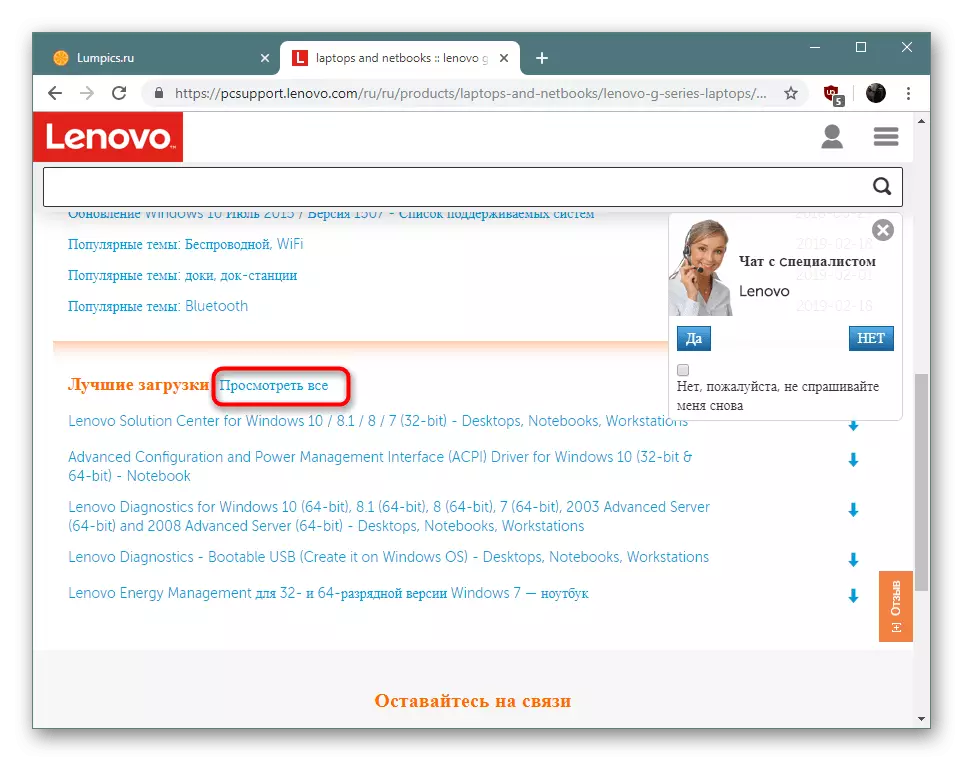

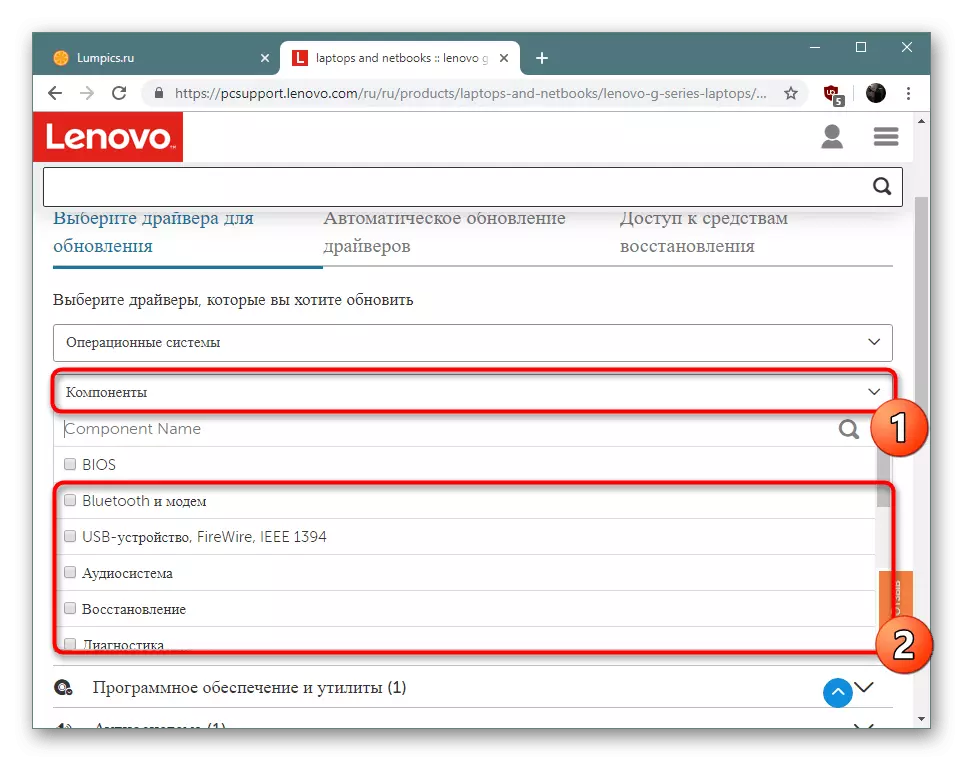


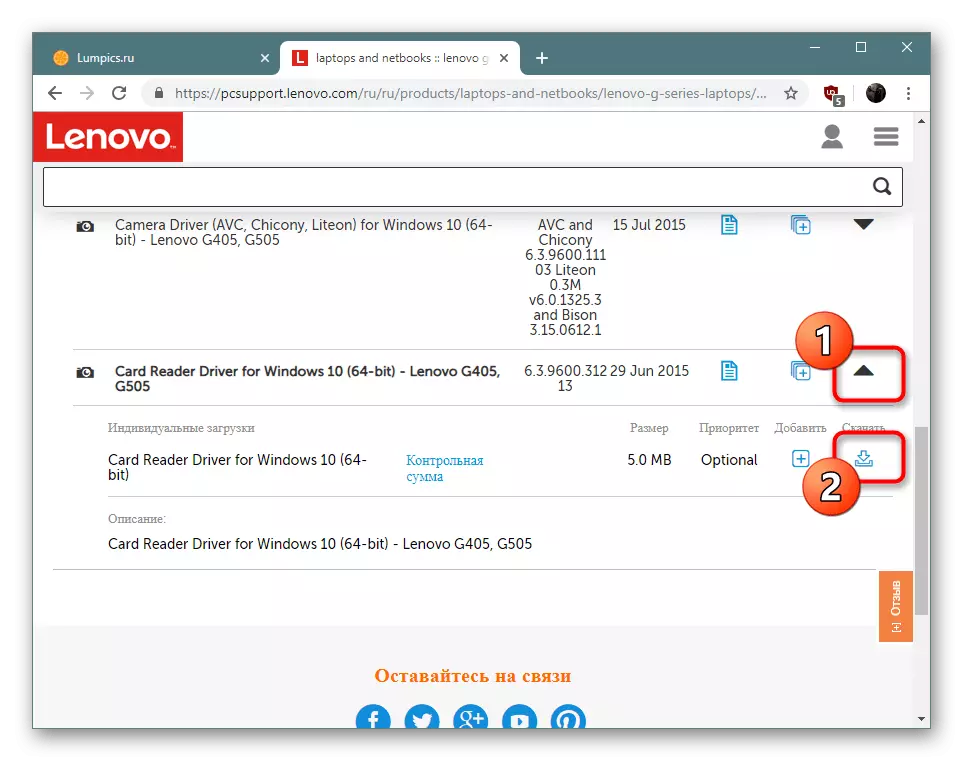


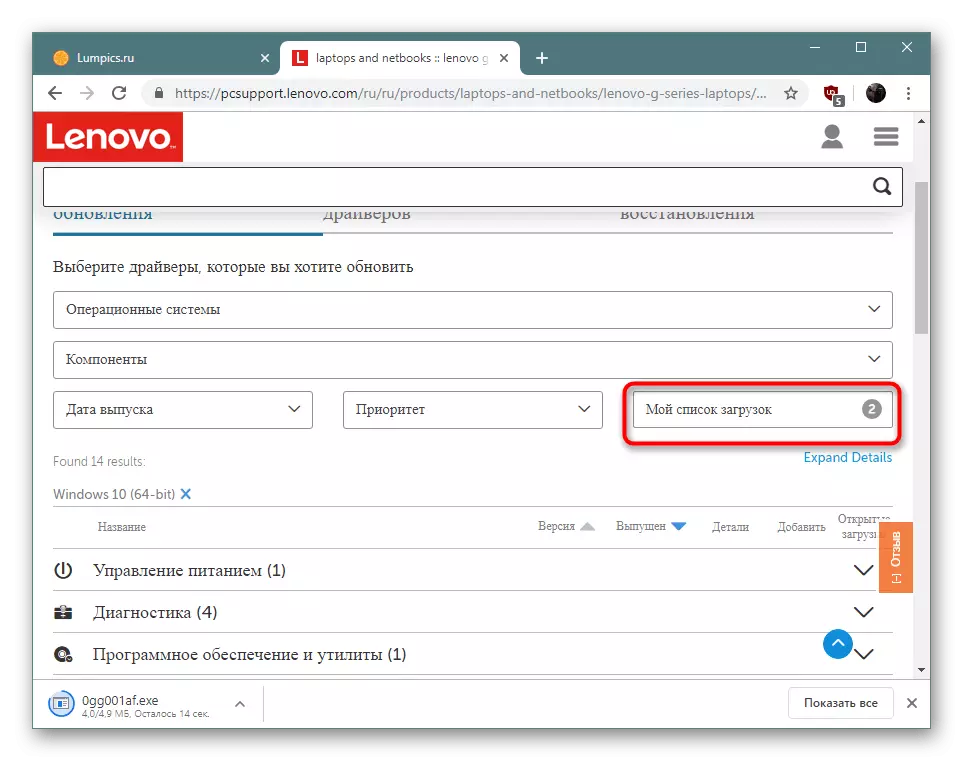


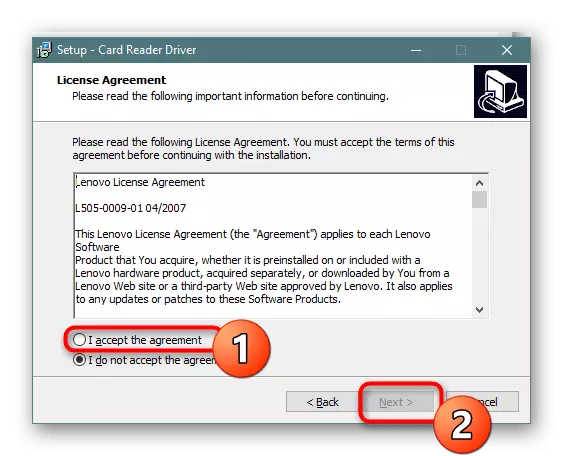
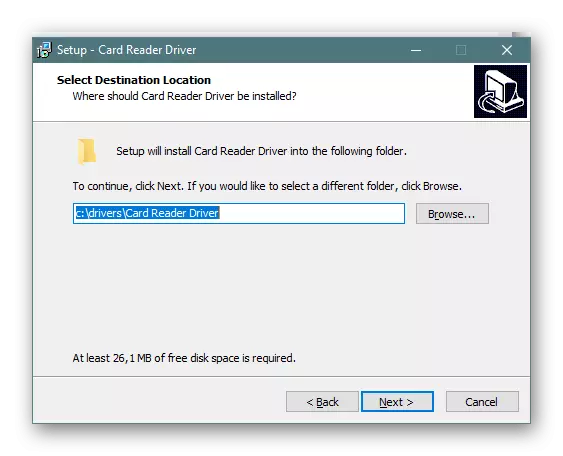
Kita menehi saran kanggo nginstal kabeh driver sing dibutuhake, banjur miwiti maneh komputer. Gawe dibutuhake kanggo mesthekake yen kabeh pangowahan ditrapake. Iki pancen bener kanggo driver jaringan lan grafis.
Cara 2: Layanan Online Official
Lenovo ing situs web kasebut nyedhiyakake keputusan liyane kanggo nganyari driver. Iki ditindakake minangka program online sing nindakake mindhai sistem, nemtokake komponen kasebut, versi lan pembuangan OS kasebut, banjur sing dibutuhake wis ditawani. Opsi kasebut cocog karo pangguna sing ora pengin nindakake kabeh.
Kaca Panelusuran Driver otomatis Lenovo
- Menyang link ing ndhuwur lan pindhah menyang tab "Pembaruan Driver otomatis". Ing kene klik "Mulai Scanning".
- Enteni rampung analisis. Bisa terus cukup suwe, sing gumantung saka kacepetan Internet lan kinerja laptop. Sawise kabar katon, klik "Setuju".
- Nyana miwiti ndownload panggunaan layanan.
- Mbukak file eksekutif sing diunduh.
- Ing tuntunan instalasi, klik "Sabanjure" lan tunggu nganti program wis diinstal ing komputer.
- Banjur bakal ana transisi otomatis menyang situs kasebut, ing endi komponen sing bakal ilang bakal dipasang.
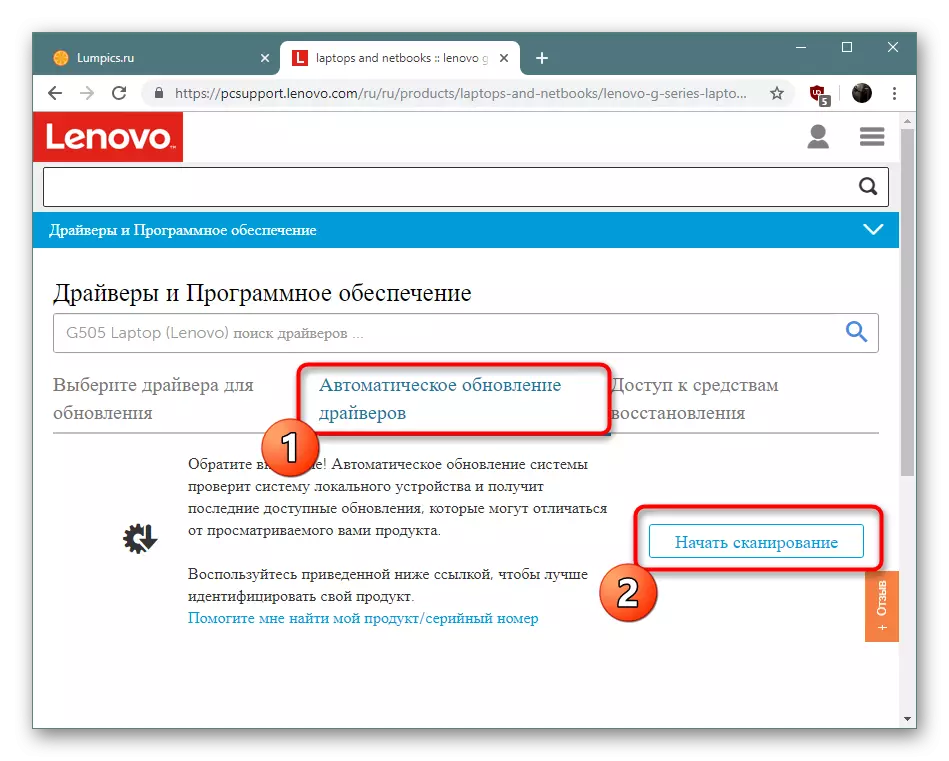


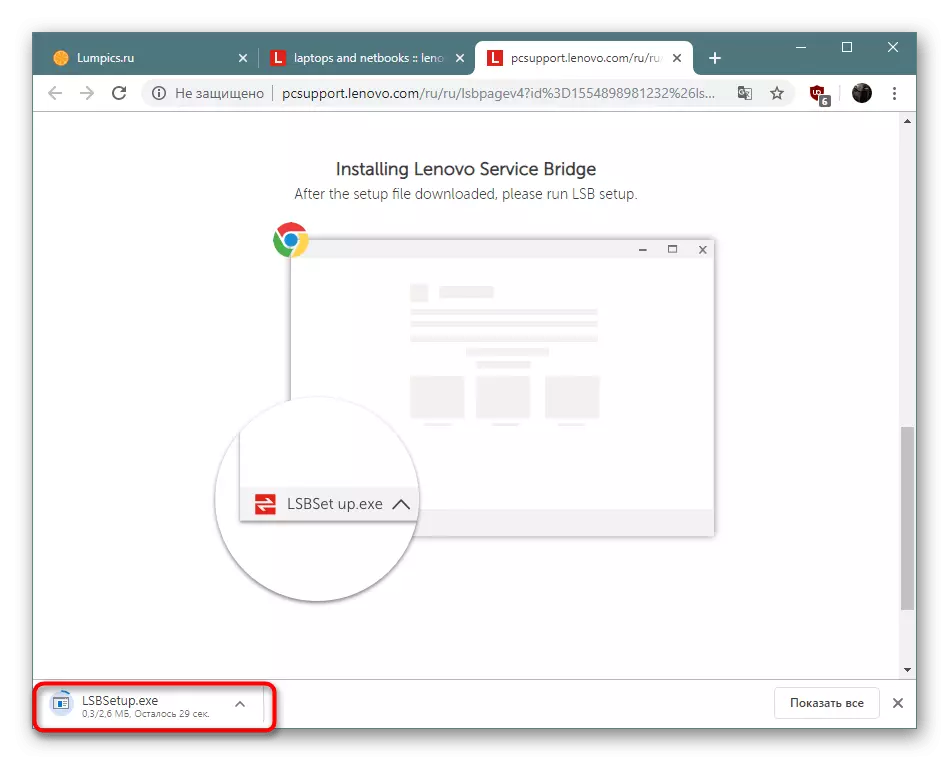


Cara 3: Piranti lunak Universal
Yen sampeyan kasengsem ing metode sadurunge, nanging kanthi alesan, ora cocog, kita menehi saran supaya sampeyan kudu menehi perhatian marang program khusus kanggo nemokake lan nginstal driver sing padha karo algoritma sing padha. Dheweke kanthi mandhiri nemtokake wesi kasebut, sistem operasi, lan banjur liwat Internet minangka file sing kompatibel versi paling anyar.
Waca liyane: Program paling apik kanggo nginstal driver
Ana akeh aplikasi kasebut, nanging solusi Driverpack wis diparengake paling akeh. Wis pirang-pirang taun kepungkur, dadi populer ing antarane pangguna domestik lan isih tetep posisi utama. Wong-wong sing pengin ngerti dhewe kanthi prinsip kerja ing iki miturut disaranake ngubungi materi individu kanthi ngowahi link ing ngisor iki.

Waca liyane: Cara Nganyarake driver ing komputer nggunakake solusi Driver
Cara 4: Pengenalan komponen
Saben komponen hardware duwe jeneng kode dhewe - identifier. Paling asring, diuripake dening piranti lunak lan os kanggo nemtokake prilaku piranti kasebut. Nanging, amarga sinau nomer wesi iki, sampeyan bisa ngetrapake tujuan, kayata telusuran lan download driver. Layanan online khusus bakal mbantu ing ngendi database ID disimpen. Manual sing nggedhekake babagan topik iki maca ing materi liyane.Waca liyane: Goleki driver hardware
Cara 5: Utilitas ing "Manager Piranti"
Menu "Manager", sing dikenal menyang akeh menu, nyimpen akeh parameter lan alat tambahan ing jendhela. Iki bisa digunakake ora mung kanggo ngawasi status komponen, nanging uga ngidini sampeyan nggoleki lan nginstal driver liwat Internet. Kadhangkala alat kasebut ora bisa ditrapake amarga kekurangan informasi babagan kelenjar ing menu, nanging kauntungané yaiku pangguna ora kudu nggunakake alat tambahan.
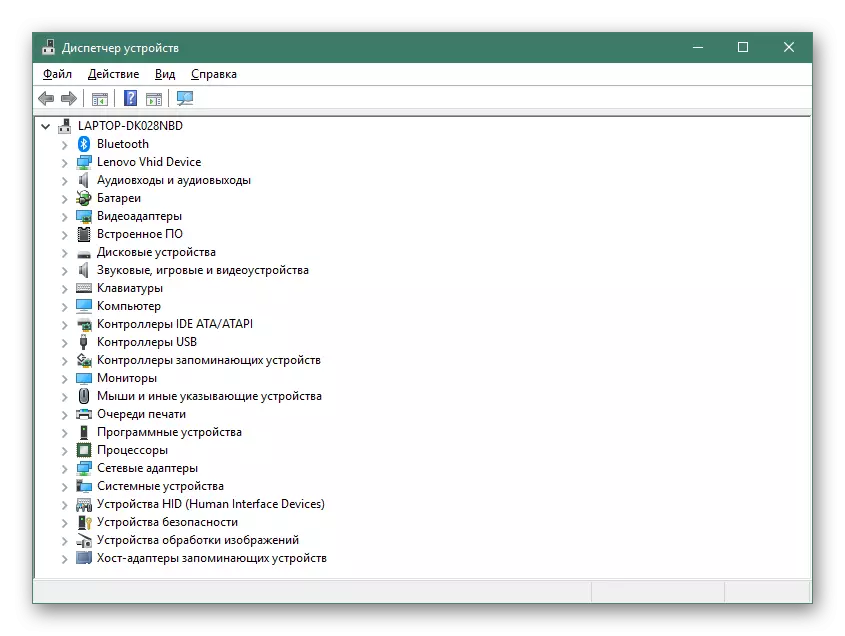
Waca liyane: Nginstall driver karo alat Windows standar
Ndhuwur sampeyan wis kenal karo limang pilihan sing beda kanggo nggoleki lan nginstal driver kanggo Lenovo G505. Saben solusi duwe kaluwihan lan kerugian, lan uga bakal paling optimal ing kahanan tartamtu. Kita maringi pitunjuk kanggo sampeyan ngerteni kabeh metode, banjur pindhah menyang implementasine pandhuan.
